Télécharger et installer ADB et Fastboot sur Windows [7, 8, 8.1 et 10]
Dans ce guide complet, vous apprendrez à connaître ADB et Fastboot, le guide d’installation, leurs commandes et l’importance associée. L’éco-système Android vous permet d’effectuer une pléthore de tweaks sur votre appareil. Il s’agit notamment de la possibilité de déverrouiller le bootloader, de flasher des ROMs personnalisées et des restaurations comme TWRP. Ajoutez à cela la possibilité d’obtenir des droits d’administration sur votre appareil en le rootant via Magisk, et que demander de plus.
Ce ne sont là que la pointe de l’iceberg, et il existe des tonnes d’autres tweaks de ce type. Cependant, pour réaliser efficacement la plupart de ces tweaks, vous devrez peut-être connecter votre appareil à un PC. Mais une simple connexion via un câble USB ne suffirait pas non plus. Quelques fichiers binaires permettent une connexion réussie entre votre appareil et rendent les réglages ci-dessus possibles. Les pilotes USB ne sont qu’une partie de cette boîte à outils logicielle. Cependant, ce n’est pas la seule.
Les pilotes USB ne pourraient réaliser que les activités de base de transfert de fichiers entre le PC et les appareils. Mais pour toutes les autres tâches, vous avez besoin d’un ensemble de pilotes ADB, et Fastboot installés. Dans ce guide, nous allons vous aider à les installer. Mais avant cela, il est primordial de vous familiariser avec ces pilotes ADB et Fastboot et de savoir pourquoi ils sont nécessaires. Donc, sans plus tarder, sautez dans le wagon et commencez avec le guide.

 Comment installer ADB et Fastboot sur Windows
Comment installer ADB et Fastboot sur WindowsQu’est-ce que ADB ?
ADB ou Android Debug bridge est utilisé pour établir une connexion réussie (pont) entre votre appareil et votre PC. Une fois cette connexion établie, vous pourriez effectuer plein de bidouillages, aussi bien au niveau du système que de l’application. Par exemple, vous pouvez supprimer les bloatware de votre appareil, tirer ou pousser des fichiers ou installer des OTA via la fonction Sideload. Les passionnés de technologie vont plus loin et exécutent certaines des commandes les plus avancées.
Il s’agit notamment de démarrer leur appareil en récupération stock ou personnalisée, de démarrer en fastboot ou en mode Bootloader, entre autres tâches de ce type. Mais pour réussir à exécuter l’une des commandes ADB, vous devrez activer le débogage USB sur votre appareil. Cela déverrouillera le chemin ADB entre votre appareil et votre PC, et l’échange de commandes pourra alors s’effectuer facilement entre ces appareils. Du côté du PC, vous devrez installer l’outil Android SDK Platform Tool, puis lancer une fenêtre Command Prompt ou PowerShell pour exécuter les commandes ADB.
Pour en savoir plus sur ADB, vous pouvez consulter ce guide.
Qu’est-ce que Fastboot ?

Fastboot est un ensemble de fonctionnalités plus avancées qui ne nécessitent pas que votre appareil soit démarré sur l’OS Android. Ils ont plutôt leur propre ensemble de menu Fastboot ou Bootloader. Par conséquent, vous n’avez pas besoin d’activer le débogage USB pour exécuter des commandes Fastboot. En parlant de commandes, ces commandes pourraient être utilisées pour déverrouiller le bootloader de votre appareil Android.
Les autres utilisations incluent la possibilité de démarrer votre appareil vers TWRP Recovery, de flasher/démarrer différents types de fichiers ZIP et IMG comme les fichiers Magisk ZIP ou TWRP.img, pour n’en citer que quelques-uns. Là encore, votre PC refusera de reconnaître votre appareil en mode fastboot si les pilotes nécessaires ne sont pas installés. À cet égard, l’outil Android SDK Platform Tool vous sera à nouveau utile. Après l’avoir installé, lancez la fenêtre CMD ou PowerShell et exécutez les commandes Fastboot souhaitées.


Importance du mode ADB et Fastboot
Si vous venez de faire un pas dans le monde de l’écosystème Android, alors les binaires ADB et Fastboot font probablement partie des quelques premières choses que vous devez vous faire connaître. Si votre seul but d’utiliser un appareil Android est de passer des appels et d’envoyer des messages, alors vous n’avez probablement pas besoin de ces pilotes. Mais le fait est qu’il n’y a qu’un nombre limité d’utilisateurs qui appartiennent à cette population. Pour la grande majorité, ils souhaitent explorer tout le potentiel de cet environnement open-source.
L’utilité des commandes ADB
À cet égard, dès la première étape, vous aurez besoin d’ADB et de Fastboot. Pour commencer, les commandes ADB sont utilisées pour démarrer votre appareil dans différents modes, notamment Fastboot Bootloader et Downloader et Stock Recovery. De même, vous pouvez installer et désinstaller n’importe quelle application sur votre appareil directement depuis votre PC. De même, ces commandes ADB vous permettent également de transférer des fichiers entre votre appareil et votre PC. Ensuite, en utilisant le shell adb , vous pourriez débloquer le plein potentiel de l’appareil avec tant de tweaks cachés.
Le besoin de commandes Fastboot
En parlant de tweaks, tournons notre attention vers Fastboot. Pour être en mesure d’effectuer efficacement l’un des tweaks de niveau système sur votre appareil, la première étape consiste à contourner la restriction mise en place par l’équipementier. En d’autres termes, un chargeur de démarrage déverrouillé est une condition préalable majeure pour que votre appareil puisse être utilisé. Et cela ne peut se faire que via les commandes fastboot requises. Après cela, l’abondance de goodies qu’un bootloader déverrouillé apporte avec lui-même nécessite également le support de ces commandes Fastboot sous une forme ou une autre.
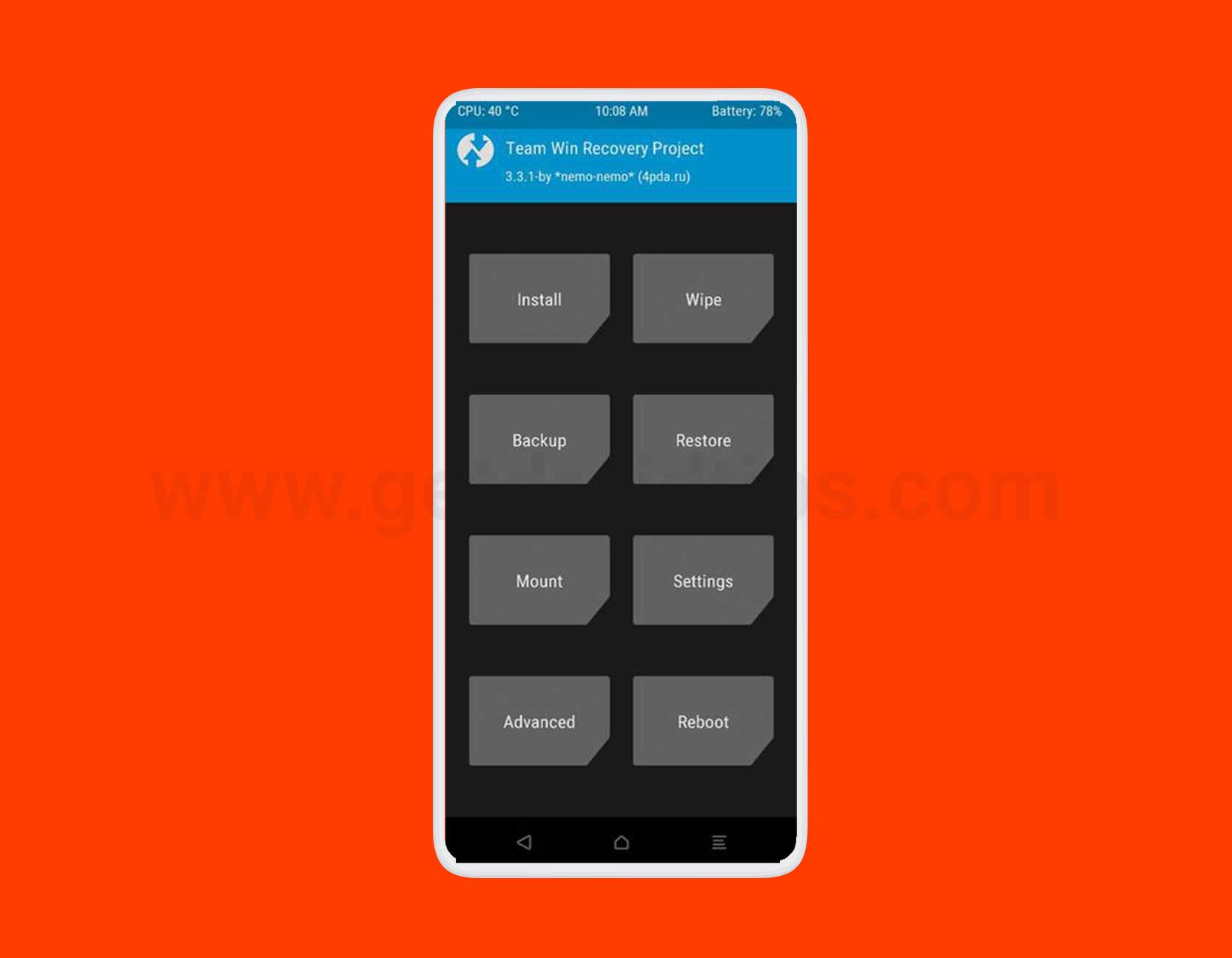
Flash d’une image patchée Magisk pour root, l’installation permanente de TWRP ZIP, ou simplement le démarrage de son fichier IMG pour une utilisation unique, tous demandent des commandes fastboot appropriées. De même, la pléthore de mods que vous rencontrez nécessite l’envoi des commandes fastboot. Même en gardant tout le reste à part, le simple fait que fastboot soit nécessaire pour déverrouiller le bootloader, rooté votre appareil et flashé TWRP devrait suffire à souligner son importance.
Alors allez-y et installez les outils de plateforme Android SDK nécessaires sur votre PC. Ensuite, lancez l’invite de commande ou la fenêtre PowerShell et accueillez les possibilités infinies sur votre appareil Android. N’oubliez pas d’activer le débogage USB sur votre appareil à partir des options du développeur si vous avez affaire à Android Debug Bridge, et d’avoir les pilotes nécessaires installés sur votre PC.
Avantages de l’outil ADB et Fastboot
- Compatible pour tous les appareils Android
- Fonctionne à la fois sur les plateformes Windows ou Mac
- Installation de ROM personnalisée
- Flash personnalisé. Recovery
- Peut installer Root
- Débloquer / Reloquer le bootloader de l’appareil
- Supprimer les bloatwares de votre téléphone
Configurer ADB et Fastboot sur Windows et Mac OS :
Paramétrer ADB et Fastboot semble assez facile. Comme ADB et Fastboot font tous deux partie du paquet Android SDK, il vous suffit de télécharger le kit (qui fait plus de 500 Mo) et ensuite de configurer les variables de chemin, ou les méthodes écrites ci-dessous peuvent être utilisées pour installer ADB et le pilote fastboot sur Windows et Mac OS. Mais d’abord, vous devez vous rappeler que vous devez mettre votre appareil en mode de débogage USB, mais avant cela, vous devez activer l’option développeur. Si vous ignorez cette étape, la possibilité est que votre PC ne reconnaisse pas votre appareil.


Savez-vous que ?
Versions de Windows prises en charge
Les outils ADB et Fastboot ont pris en charge les versions de Windows 7 / 8.1 / 8 / 10 pour les deux types de processeurs 32 bits et 64 bits. Maintenant, suivez le guide d’installation ci-dessous.
Télécharger l’outil ADB et Fastboot :
- 15 secondes ADB Installer
- v1.4.3 : Télécharger ici
Il n’y a pas de nouvelle version pour l’installateur ADB 15 secondes. Nous recommandons de ne pas utiliser l’installateur ADB 15 secondes sur les nouveaux appareils.
Merci au membre senior de XDA Snoop05, qui a partagé ceci sur XDA.
-
- Minimal ADB and Fastboot Tool:
- Version 1.4.3 (Latest) : Télécharger ici | Version portable
- Version 1.4.2 : Télécharger ici
- Version 1.4.1 : Télécharger ici| Version portable
- Version 1.4 : Télécharger ici
- Version 1.3.1 : Télécharger ici
- Version 1.3 : Télécharger ici
- Version 1.2 : Télécharger ici
- Version 1.1.3 : Télécharger ici
- Minimal ADB and Fastboot Tool:
Merci au contributeur reconnu XDA shimp208, qui a partagé ceci sur XDA.
Comment installer l’outil ADB et Fastboot :
Comme on nous a donné 3 outils ADB et Fastboot différents, vous pouvez télécharger et installer soit l’installateur ADB de 15 secondes, l’outil ADB et Fastboot minimal ou l’outil SDK Platform. Eh bien, nous recommandons d’utiliser l’outil Minimal ADB et Fastboot ou l’outil officiel Android SDK Platform.
Installation de 15 seconds ADB Installer
1) Pour commencer, téléchargeons le fichier d’installation de ADB Installer par le membre XDA @Snoop05. Il ne se contente pas d’installer ADB, mais il installe également fastboot et les pilotes USB dans un court laps de temps de 15 secondes.
2) Tout d’abord, exécutez le fichier adb-setup.exe.


3) Maintenant, vous devez répondre par OUI (Y) ou NON (N). Tapez ‘Y’ si vous voulez installer le pilote ADB et fastboot.


4) Une fois encore, tapez ‘Y’ pour installer le pilote du périphérique. Cela peut prendre quelques secondes pour installer les pilotes de périphériques, et après cela, la fenêtre de commande se fermera automatiquement.


6) Félicitations ! !! Vous avez réussi à installer ADB et fastboot sur votre PC Windows.
Installer Minimal ADB et Fastboot :
- Télécharger le paquet d’installation Minimal ADB et Fastboot Tool exe
- Démarrer l’installation en double-cliquant dessus.
- Si une nouvelle fenêtre s’affiche pour accorder la permission, confirmer par OUI ou Exécuter.
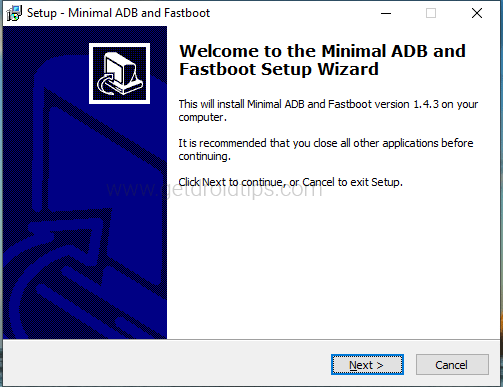
- Cliquez sur le bouton Suivant pour confirmer un par un.
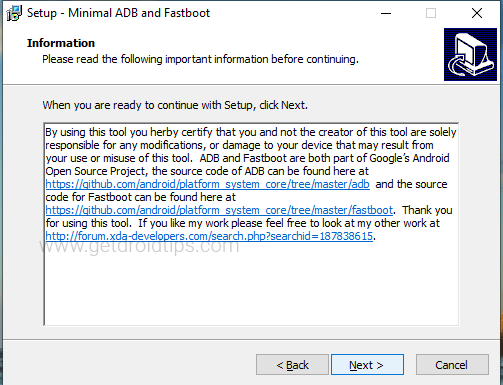
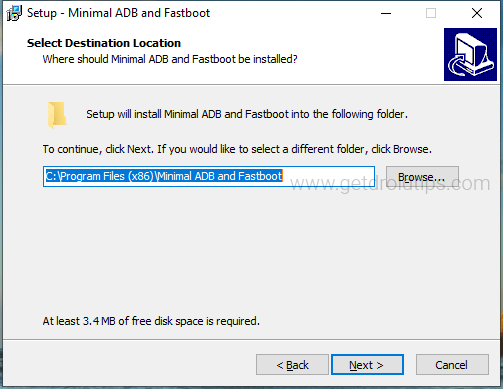
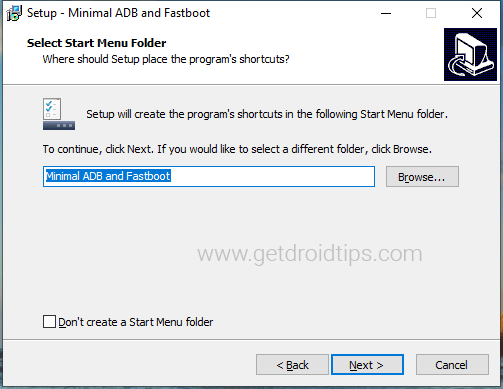
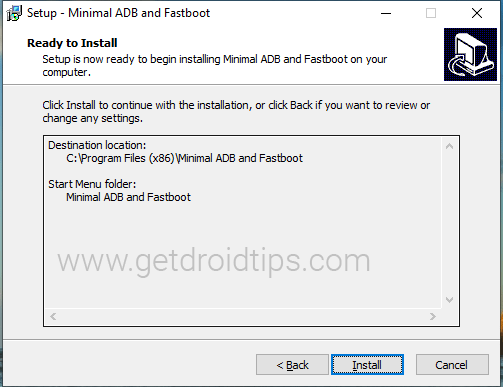
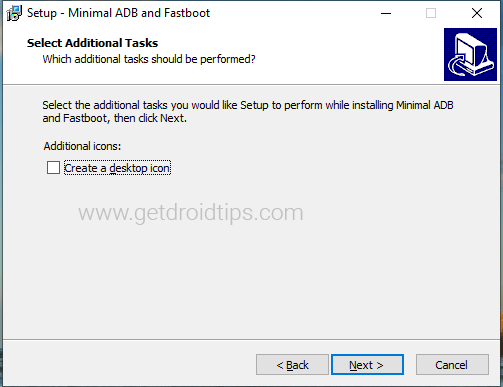
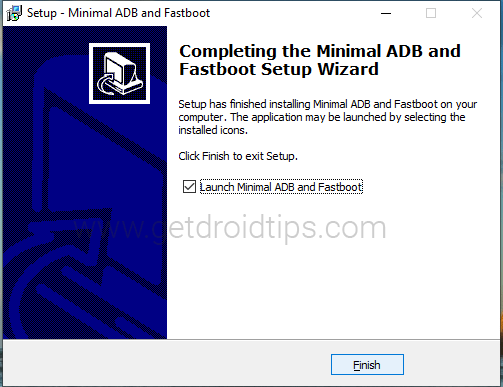
- Maintenant tapez sur Terminer pour terminer le processus.
- Si vous avez déjà sélectionné la coche pour lancer ADB minimal et fastboot
- Vous verrez cet écran pour lancer la commande.
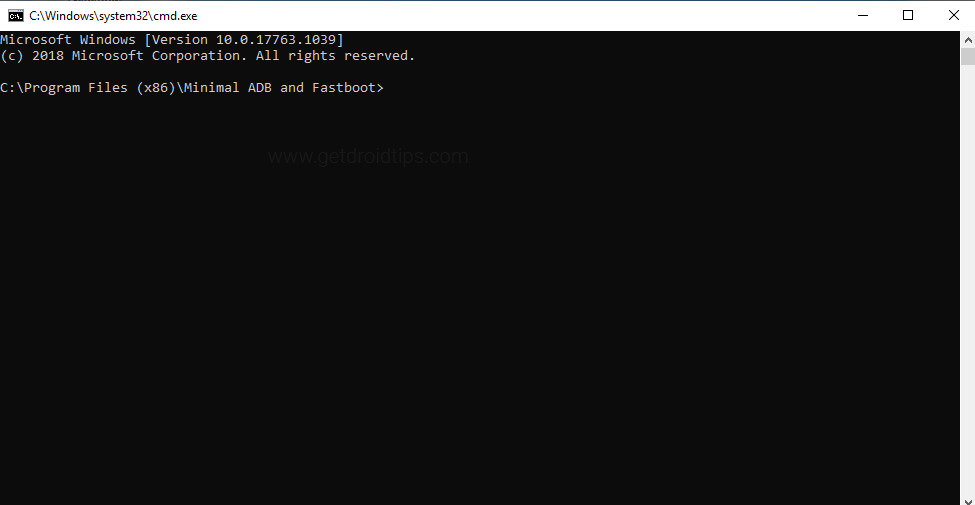
Voici toutes les commandes de base d’adb et fastboot afin que vous devriez apprendre à devenir Android Pro.